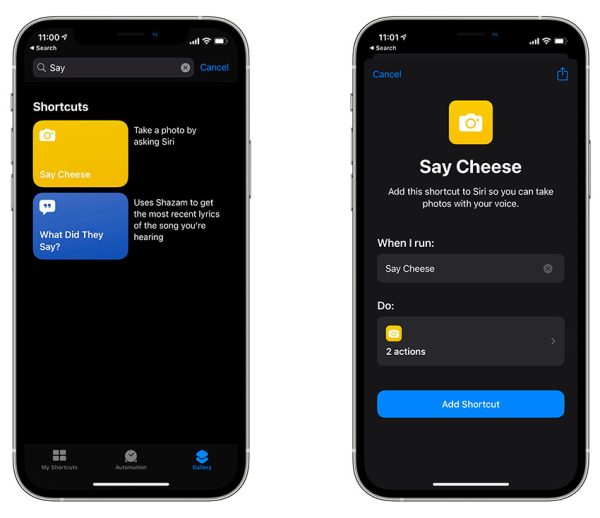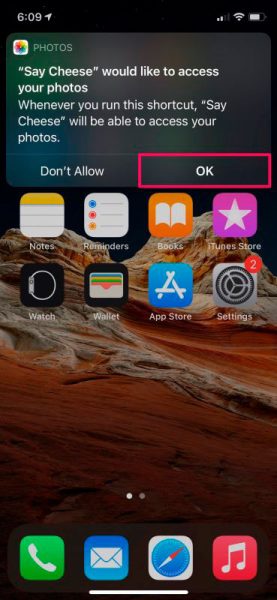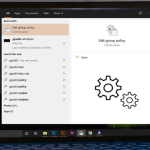دستیار صوتی هوشمند اپل موسوم به سیری (Siri) چند سالی است که در خدمت کاربران گوشیهای آیفون است و آنها را قادر میسازد تا بدون نیاز به لمس صفحه و فشار دادن هیچ دکمهای، کارهای مختلفی را روی گوشی خود انجام دهد. با اینکه سیری کاربردهای بسیار متنوعی دارد اما یکی از مهمترین کارهایی که میتوان با آن انجام داد، گرفتن عکس تنها با گفتن یک فرمان صوتی است. با دیجی رو همراه باشید.
عبارت دستوری “Siri, take a photo” در گوشیهای آیفون پیش از این هم وجود داشت و کاربران این دستگاه با گفتن آن میتوانستند برنامه دوربین را فراخوانی کنند. اما مشکل همینجاست که این دستور تنها برای باز کردن دوربین است و در واقع هیچ عکسی برای شما نمیگیرد.
خوشبختانه در سال 2022 و در گوشیهای جدید اپل این مشکل حل شده و شما میتوانید برای عکس گرفتن هم از سیری استفاده کنید؛ البته، نه با فرمان “Siri, take a photo”. برای اینکه بتوانید بدون لمس گوشی و تنها با دستور دادن به آن، عکس بگیرید ابتدا باید مراحل زیرا یکبار انجام دهید:
1- برنامه Shortcuts را در گوشی خود پیدا کرده و آن را اجرا کنید.
2- بر روی Gallery لمس کنید.
3- به دنبال یک میانبر با نام Say Cheese بگردید.
4- بر روی میانبر Say Cheese لمس کرده و سپس بر روی Add Shortcut کلیک کنید.
نکته: در همان صفحه میانبرها و بعد از لمس Say Cheese میتوانید با لمس کردن بر روی آیکون سه نقطه وارد تنظیمات این میانبر شده و آن را به سلیقه خود سفارشی کنید. مثلاً میتوانید دوربینی را که قصد عکاسی با آن را دارید انتخاب کرده و یا حتی عبارت میانبر را هم تغییر داده و دستور صوتی دیگری را برای عکس گرفتن انتخاب کنید.
خوب، کار تمام شد و از این به بعد میتوانید تنها با گفتن عبارت “Hey Siri, Say Cheese” (یا هر عبارت دیگری که احتمالاً به جای Say Cheese انتخاب کردهاید) از گوشی خود بخواهید تا برایتان عکس بگیرد. این ترفند به خصوص در هنگام ثبت عکسهای گروهی که میخواهید خودتان هم در عکس حضور داشته باشید، بسیار به درد بخور خواهد بود.
البته، توجه داشته باشید که بار اول سیری از شما درخواست مجوز برای ذخیره عکس در گالری خواهد کرد که باید آن را تأیید کنید. این درخواست دسترسی فقط برای همان بار اول است و دیگر ظاهر نخواهد شد.
امیدواریم از آموزش امروز هم نهایت استفاده را برده باشید. اگر نظر یا سؤالی در این خصوص دارید حتماً از طریق بخش نظرات آن را با ما در میان بگذارید.